Hoe kun je optieknoppen automatisch verbergen wanneer rijen in Excel worden verborgen?
Over het algemeen wordt de ingevoegde optieknop niet automatisch verborgen wanneer je een rij verbergt in Excel. Maar in sommige gevallen wil je misschien de optieknop verbergen terwijl je de bijbehorende rij verbergt, zoals te zien is in de onderstaande schermafbeelding. Hoe kun je dit snel en eenvoudig oplossen?
 |
 |
 |
Verberg optieknop tijdens het verbergen van rij (alleen voor ActiveX-besturing)
Verberg optieknop tijdens het verbergen van rij (alleen voor ActiveX-besturing)
Om de optieknop te verbergen terwijl je een rij verbergt in Excel, hoef je alleen maar een argument in Eigenschappen te wijzigen.
1. Selecteer de optieknop die je wilt gebruiken en klik op Ontwikkelaar > Eigenschappen. Zie schermafbeelding: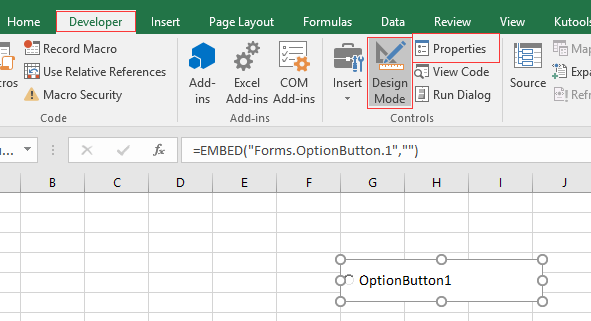
Tip:
1) Klik op Hoe kun je het tabblad Ontwikkelaar weergeven in de Excel-werkbalk? om te weten hoe je het tabblad Ontwikkelaar kunt weergeven.
2) Schakel eerst de Ontwerpmodus in voordat je de eigenschappen wijzigt.
2. Ga in het deelvenster Eigenschappen naar Plaatsing tekstvak, en wijzig 2 naar 1. Zie schermafbeelding:
3. Sluit het deelvenster Eigenschappen. Nu zal, wanneer je een rij verbergt, de optieknop ook verborgen worden.
Beste productiviteitstools voor Office
Verbeter je Excel-vaardigheden met Kutools voor Excel en ervaar ongeëvenaarde efficiëntie. Kutools voor Excel biedt meer dan300 geavanceerde functies om je productiviteit te verhogen en tijd te besparen. Klik hier om de functie te kiezen die je het meest nodig hebt...
Office Tab brengt een tabbladinterface naar Office en maakt je werk veel eenvoudiger
- Activeer tabbladbewerking en -lezen in Word, Excel, PowerPoint, Publisher, Access, Visio en Project.
- Open en maak meerdere documenten in nieuwe tabbladen van hetzelfde venster, in plaats van in nieuwe vensters.
- Verhoog je productiviteit met50% en bespaar dagelijks honderden muisklikken!
Alle Kutools-invoegtoepassingen. Eén installatieprogramma
Kutools for Office-suite bundelt invoegtoepassingen voor Excel, Word, Outlook & PowerPoint plus Office Tab Pro, ideaal voor teams die werken met Office-toepassingen.
- Alles-in-één suite — invoegtoepassingen voor Excel, Word, Outlook & PowerPoint + Office Tab Pro
- Eén installatieprogramma, één licentie — in enkele minuten geïnstalleerd (MSI-ready)
- Werkt beter samen — gestroomlijnde productiviteit over meerdere Office-toepassingen
- 30 dagen volledige proef — geen registratie, geen creditcard nodig
- Beste prijs — bespaar ten opzichte van losse aanschaf van invoegtoepassingen